This is a SEO version of Multimedia met Windows. Click here to view full version
« Previous Page Table of Contents Next Page »87 THEMA 5 : Videobewerking
Bijschriften
Af en toe zal je via een tekstje een beeld moeten verduidelijken. Een typisch voorbeeld is de naam van een geïnterviewde persoon in beeld laten verschijnen wanneer die persoon voor het eerst in beeld komt. In het volgende voorbeeld zullen we met een bijschrift (of ondertitel) het bordje ‘Krukmakeriet’ vertalen als ‘Keramiekatelier’:
1 Plaats de cursor op de positie waar de ondertitel in beeld mag komen en klik daarna in het tabblad Start op Bijschrift:
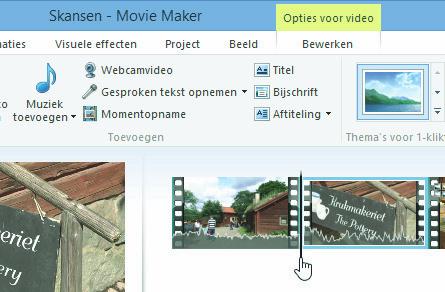
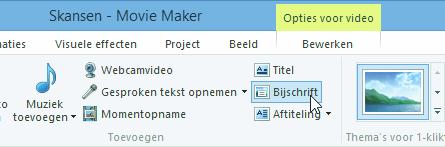
2 Typ de tekst in en kies bij voorkeur hetzelfde lettertype, stijl en effect als bij de eerder gemaakte begintitel of kies voor het effect Faden. Je kan hetzelfde uitzicht bekomen als bij ondertitels op televisie, door witte tekst van een dun, donkergrijs randje te voorzien: selecteer eerst de randdikte...
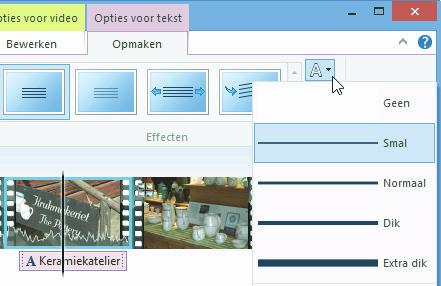
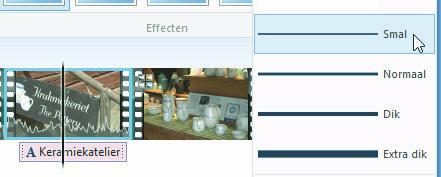
... en daarna de kleur van de rand:
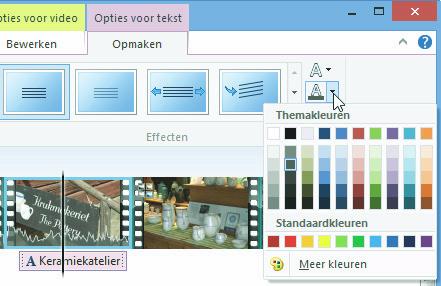
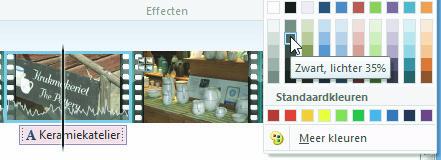
Aftiteling
Met een aftiteling bedoelen we natuurlijk een voorbijschuivende tekst op het einde van de montage met de namen van alle mensen die meegewerkt hebben aan de reportage, de muziekkeuze en een opsomming van mensen die je wenst te bedanken. Ook dat kan je maken in Movie Maker. Misschien heb je een passend videobeeld voorzien waarop de tekst gemakkelijk kan geplaatst worden. Is dat niet het geval, dan kan je de aftiteling natuurlijk ook op een zwarte achtergrond laten verschijnen, zoals trouwens in de meeste Hollywoodfilms het geval is. Ga als volgt te werk:
1 De positie van de cursor speelt nu geen rol. Movie Maker plaatst de aftiteling automatisch op het einde. Klik op het pictogram Aftiteling in het tabblad Start:
2 Typ de titels en de namen in het tekstvak in. Maak een visueel onderscheid tussen beide, bijvoorbeeld titels in hoofdletters en namen in kleine letters. Kies opnieuw hetzelfde lettertype als de begintitel. Maak de letters net voldoende groot om ze leesbaar te houden, maak er geen ‘zware’ titels van!
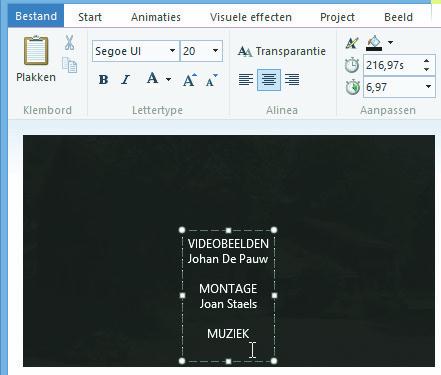
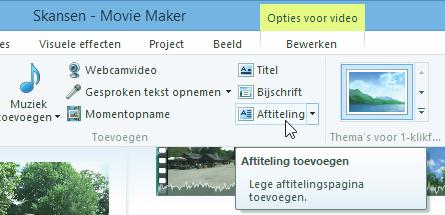
3 De snelheid van de aftiteling is afhankelijk van de duur van de titel. Wil je langzaam bewegende titels, stel dan een lange ‘Tekstweergaveduur’ in.
This is a SEO version of Multimedia met Windows. Click here to view full version
« Previous Page Table of Contents Next Page »